맥북 윈도우 전환 초간단 방법
- 애플 Mac IOS
- 2020. 10. 24.
맥북 윈도우 전환 초간단 방법
맥북 OS에서 윈도우 window OS로 전환하는 초간단 방법에 대한 정보를 공유합니다. 우선 전제조건으로 맥북 환경에서 부트캠프를 통하여 윈도우OS 설치가 완료되어어 합니다. 맥북 윈도우 설치는 다음 포스팅에서 설치 방법을 자세하게 공유해 보도록 하겠습니다.

맥북은 디자인 프로그램 사용을 위해서 가장 최적화된 OS 시스템을 자랑하고 그 호환성 역시 업계 선두 컴퓨터라 생각합니다. 하지만 아직 까지 "보안프로그램설치"가 있는 은행사이트와 특히 관공서사이트에서는 아직까지도 맥OS를 지원하지 않는 곳이 대부분입니다. 특히 은행 인증서 발급 및 저장에 관한 부분은 저 역시 윈도우로 접속을 해서 이용을 하고 있습니다. 따라서 평소에는 맥북OS에서 인터넷 서치 및 디자인작업 또는 문서작업을 하고 있지만, 은행업무 및 관공서 업무를 볼 때에는 윈도우환경으로 넘어가서 작업을 합니다.

맥북 윈도우 전환 전재조건 부트캠프 설치
맥북OS에서 윈도우로 전환하는 방법은 여러가지가 있습니다만, 본체에 큰 무리가 없는 방법으로 시스템환경에서 재부팅 하는 방법이 가장 대표적입니다. Launchpad 를 클릭하여 '시스템환경설정' 아이콘을 클릭해서 들어갑니다. 이 아이콘은 자주 사용되기 때문에 바로가기로 화면아래 독바에 유지시켜 주시는 것을 권장합니다!!

시스템환경설정 메뉴에서는 여러가지 맥북의 환경을 설정할 수 있습니다. 일반적인 사항부터 세부적인 사항까지 하나 하나 클릭해서 어떤 기능이 있는지 살펴 보시면 쉽게 이해 할 수 있습니다. 메뉴 아이콘 오른쪽 하단에 '시동디스크'를 클릭 합니다.

부트캠프 이용시 인증은 필수
미리 부트캠프를 통해 설치 해 둔 윈도우10 폴더가 있는 것을 확인할 수 있는데, 클릭이 안되고 비활성화 되어 있습니다. 시동디스크탭의 왼쪽 하단 잠물쇠 표시 아이콘을 마우스커서로 클릭 해 주세요 !!

자물쇠 무양이 있는 아이콘은 인증을 해야 하는데, 지문인증 혹은 암호사용 둘 중에 편한 것로 선택해서 인증을 하면 시동디스크의 윈도우 폴더가 바로 활성화 되는 것을 알 수 있습니다. 저는 지문이 편해서 Touch ID로 집게손가락을 갖다 했습니다^^

시동디스크 부트캠프 윈도우 폴더가 활성화 되었습니다. 이 폴더를 클릭 한 뒤, 재시동 버튼을 눌러주시면 됩니다.
여기까지 걸리는 시간은 10초가 체 안됩니다 !! 자주 하다보면 금방 익숙해 지실 거에요!!

맥북이 바로 재부팅이 되면서 윈도우10 환경으로 이동이 됩니다. 다시 한번 말씀드리지만, 최초 맥북에서는 부트캠프를 통해서 윈도우10을 다운받아 설치를 꼭 하셔야 합니다 !! 검색창에 윈도우10을 서치하면 다운로드 공식사이트가 있으니 참조 하세요!!

윈도우 에서 맥북OS로 전환 이동하기
맥북 윈도우 환경으로 접속이 되었습니다. 오랫동안 맥북OS에 익숙해 진 상태라면 처음에는 조금 낯설기도 합니다. 마우스패드 역시 감각이 달라져서 일반 마우스를 이용하는게 편합니다. 다시 윈도우환경에서 맥북OS로 이동하는 것 역시 아주 아주 간단합니다. 아이콘 1개만 누르고 확인을 하시면 됩니다.



윈도우 OS 바탕화면 오른쪽 하단에 보시면, '산' 모양의 아이콘이 있습니다. 클릭해서 들어가세요. Boot Camp 아이콘을 클릭하면 맥OS에서 재시동(R) 메뉴를 클릭만 하시면 됩니다. 컴퓨터 재시동 확인 메시지와 함께 맥 OS이동으로 다시 시작을 통하여 빠르게 재시동이 됩니다.
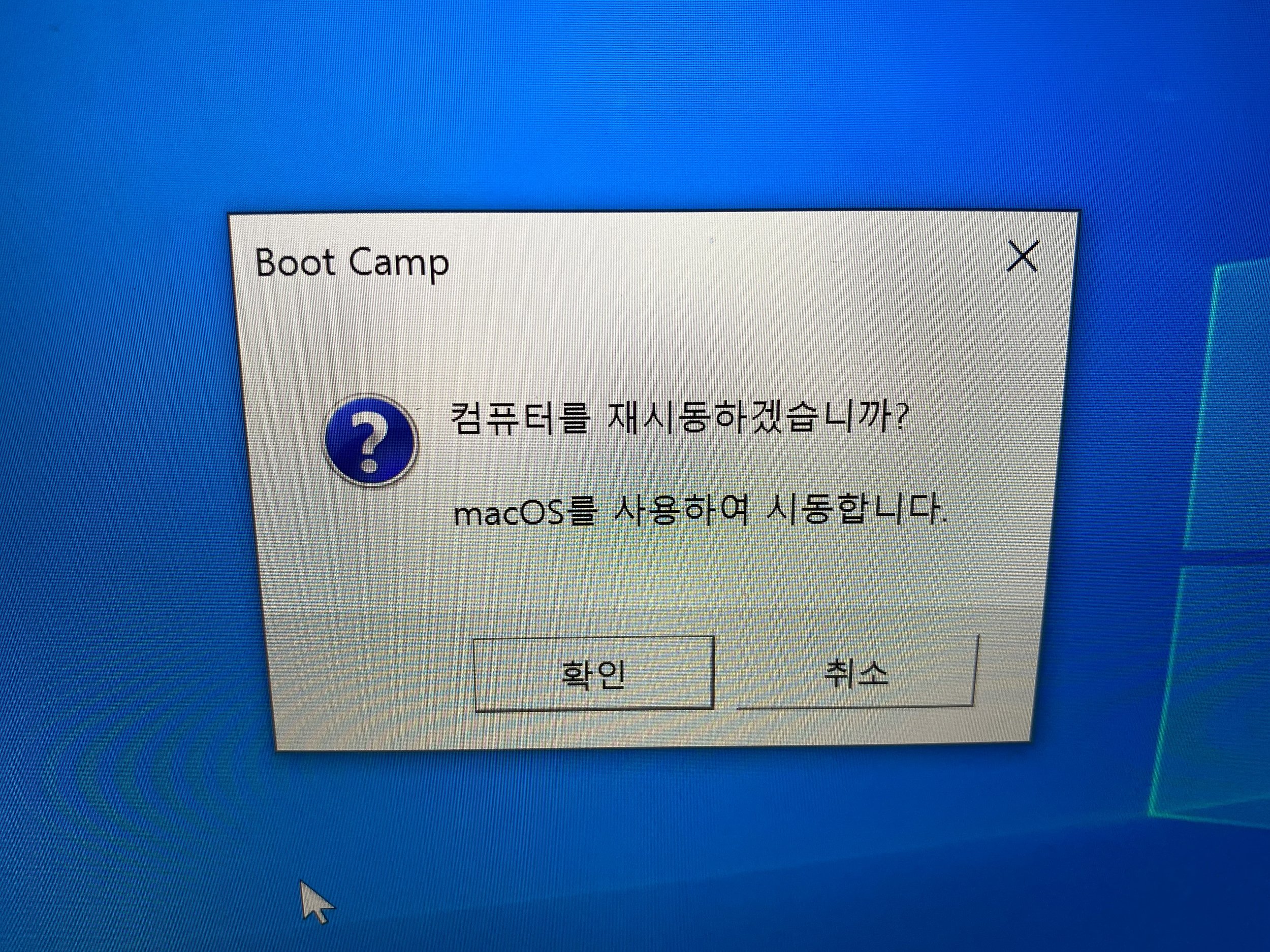
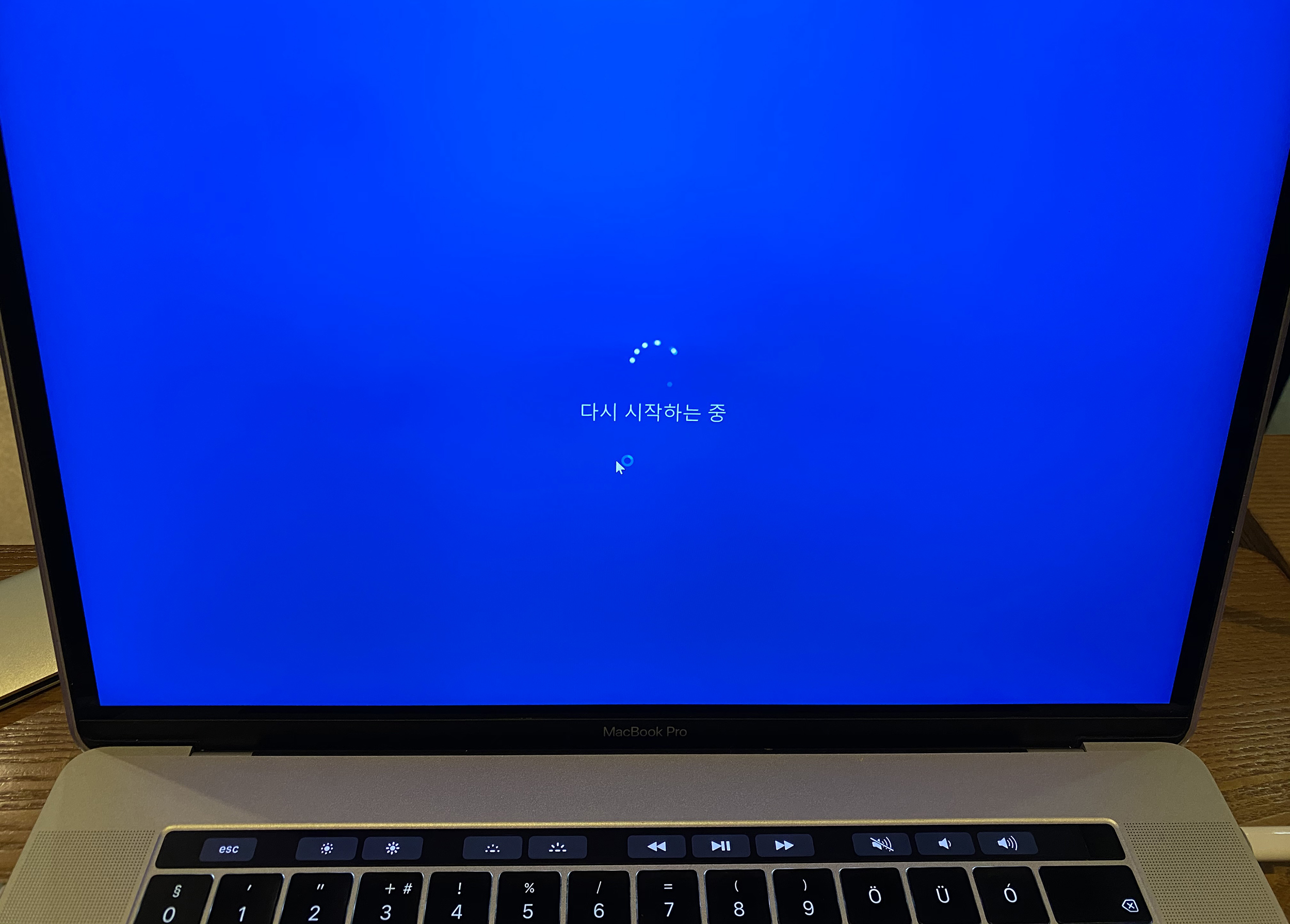

맥북 윈도우 전환 다른 방법 옵션키(option) 사용
맥북 윈도우 전환 초간단 방법으로 쉽게 살펴 보았습니다. 이 방법 이외에서 간편하게 사용되는 방법은 최초 맥북을 실행 할 동시에 옵션키(optiom)키를 계속 누르고 계시면 맥북 화면에 두개의 장치가 표시됩니다. 윈도우와 맥OS(무제) 거기에서 원하는 환경을 클릭해서 전환하는 방법도 있습니다. 급할 때 사용하면 좋겠죠!! 저도 가끔 급한 상황(은행업무)에서 사용하는 방법입니다. 평소에는 항상 맥OS로 되어 있기 때문에 위 과정을 거치지 않고 맥북을 키자마자 바로 옵션키를 계속 누르고 있으면 OS선택화면에서 윈도우로 들어갈 수 있으니 시간절약을 할 수 있으니 이 방법도 꼭 알아 두시면 유용할 것 같습니다 !!